Win10系统C盘容量不够,如何清理C盘?
1、点击右下角的开始键,屏幕左下角的四个小方框。在弹出的窗口中点击设置按钮。
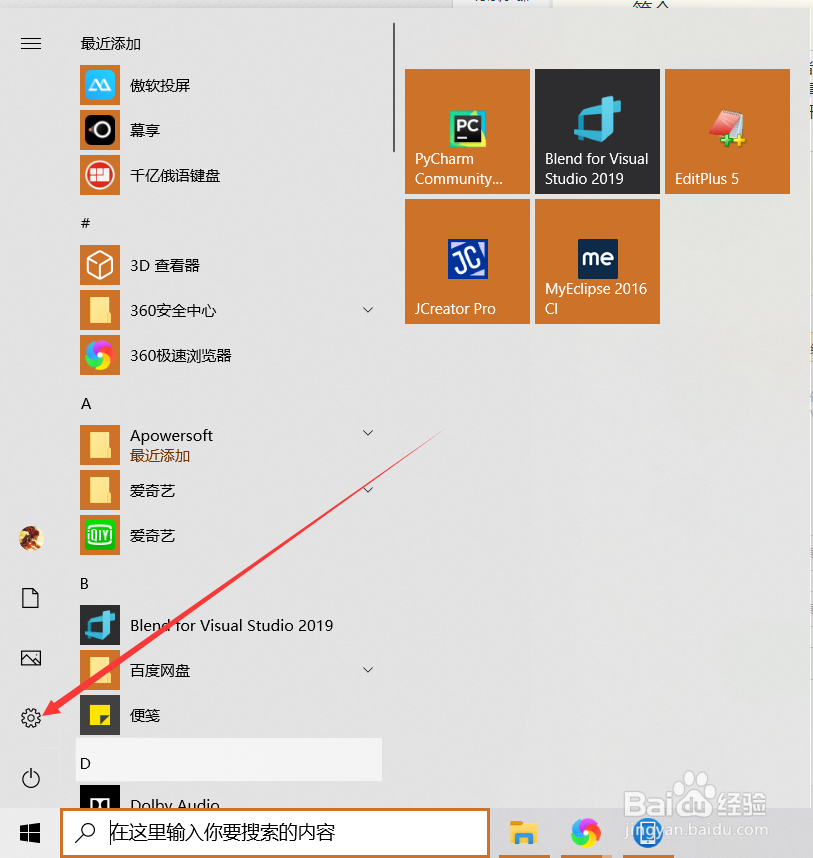
2、在新弹出的“设置“窗口中,进入第一个系统窗口。
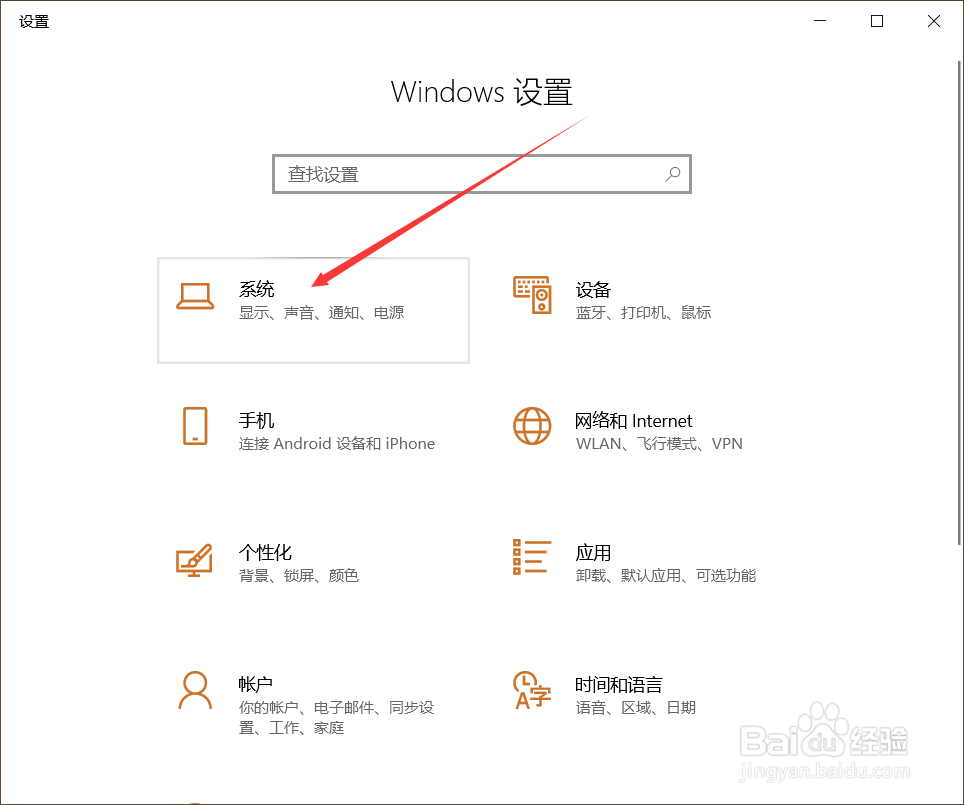
3、在系统窗口中,可以看到左边有很多选择项,选择“储存”
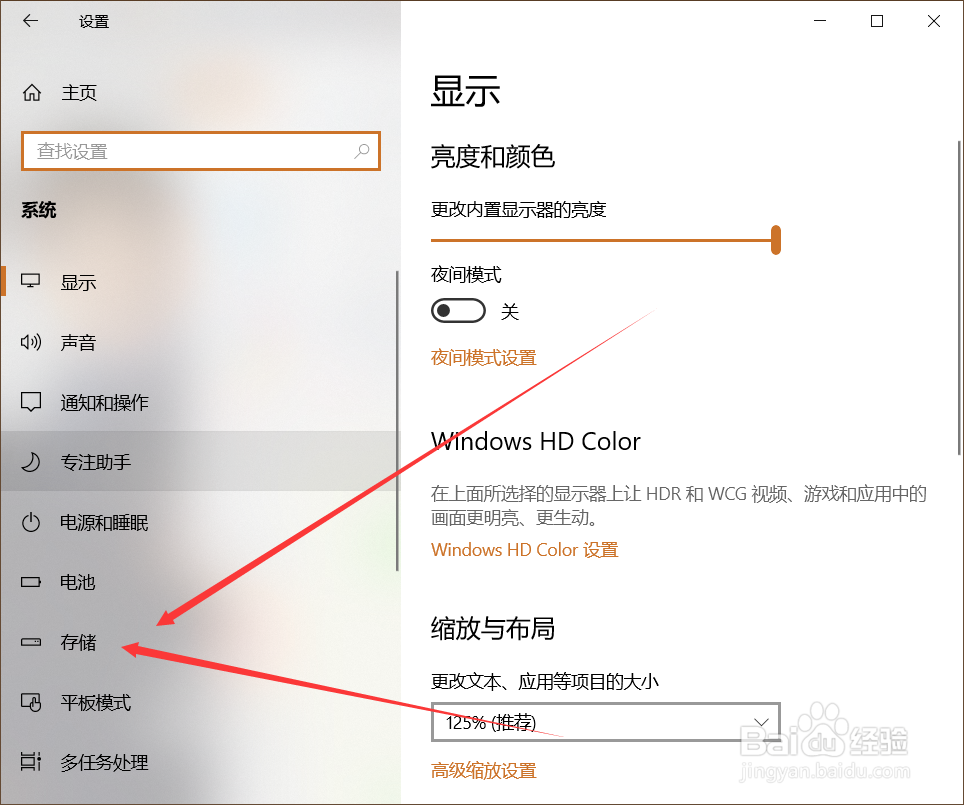
4、在储存窗口里,找到”储存感知”,点击下方的“配置存储感知或立即运行”文字,进入新窗口。
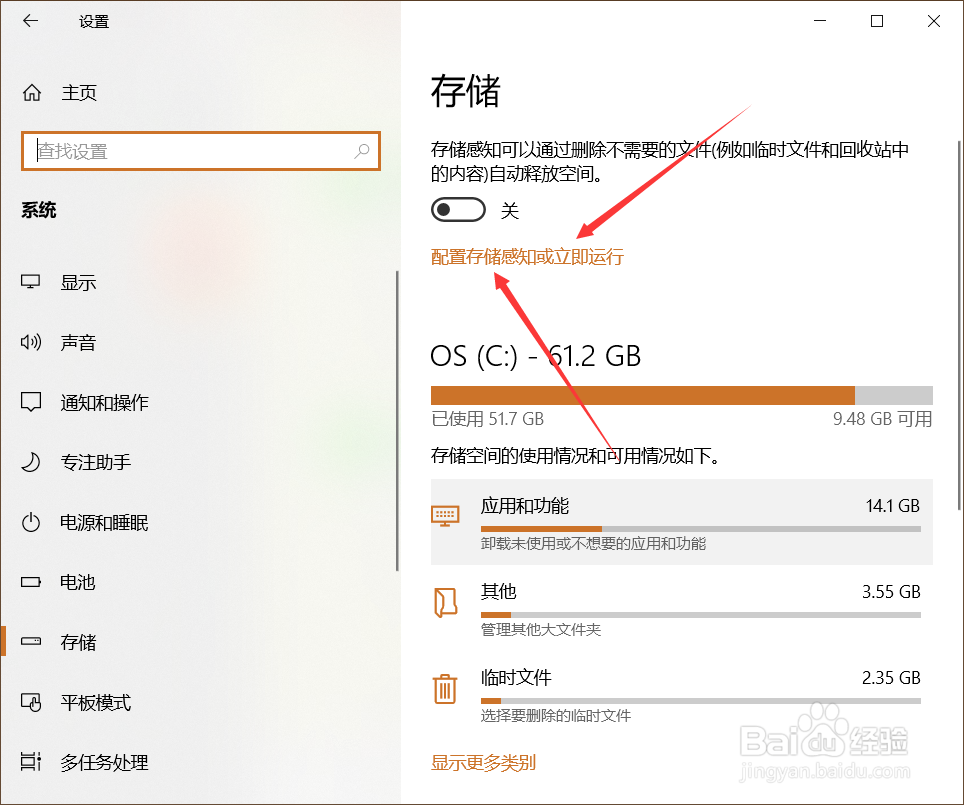
5、鼠标下拉,找到“”立即释放空间“”下的立即清理按钮,稍等片刻,根据电脑的不同情况,即可清理出若干大小的垃圾文件。
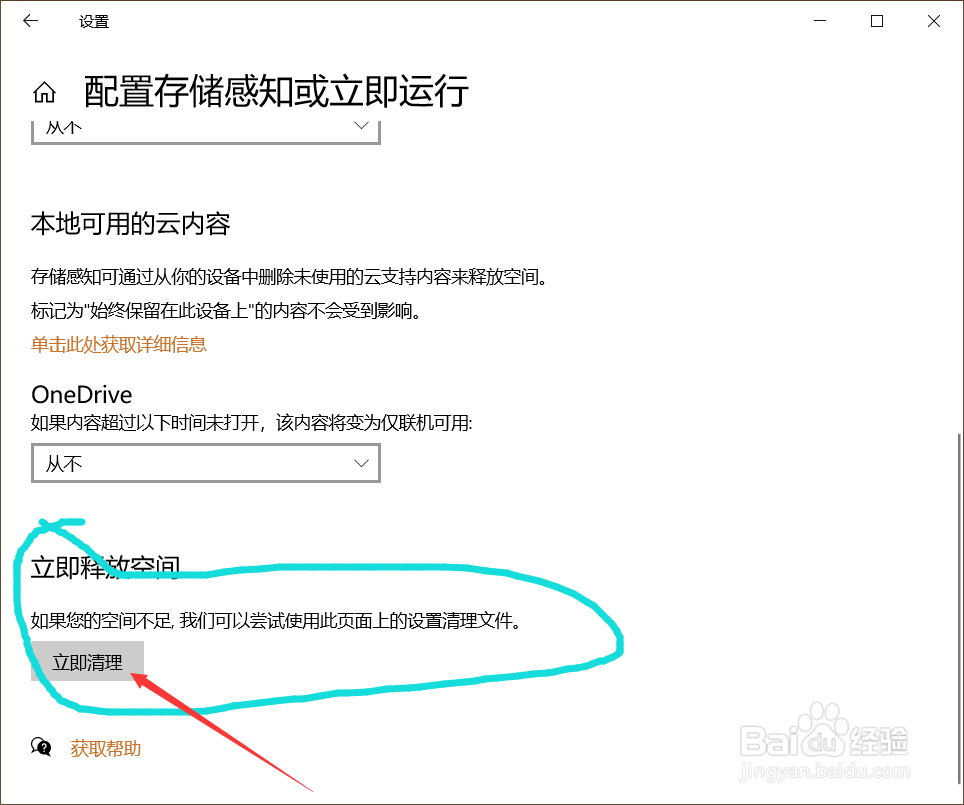
6、当然解决c盘容量的最好办法就是找到专业人员,在硬盘分区时,分配较大空间。
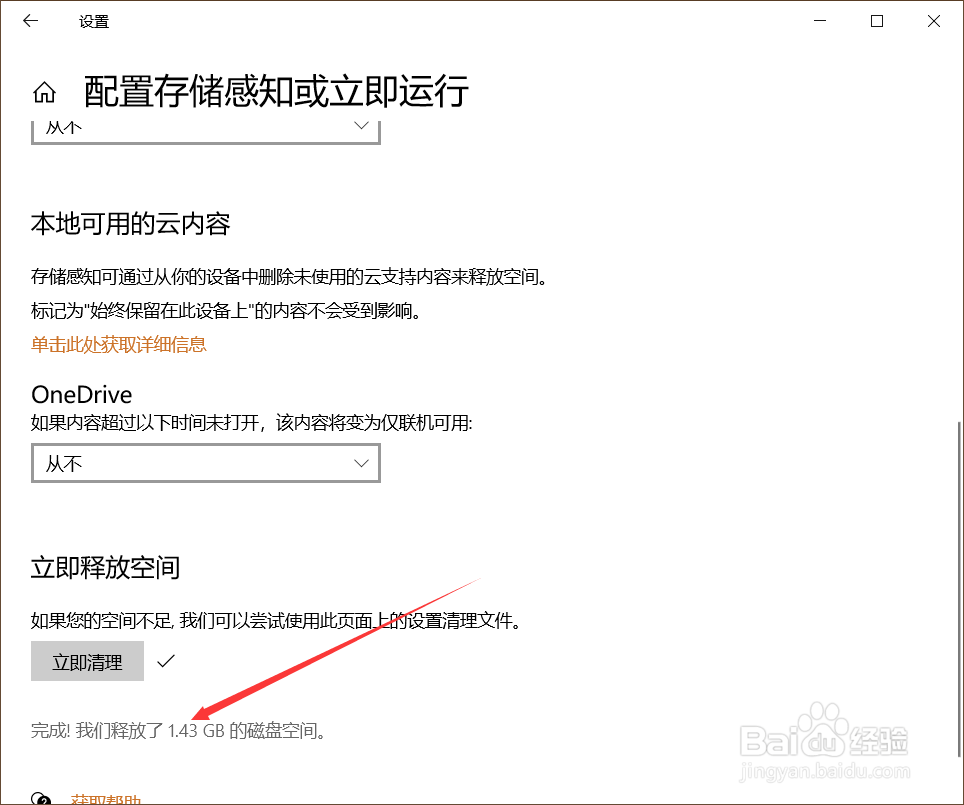
声明:本网站引用、摘录或转载内容仅供网站访问者交流或参考,不代表本站立场,如存在版权或非法内容,请联系站长删除,联系邮箱:site.kefu@qq.com。
阅读量:143
阅读量:49
阅读量:138
阅读量:68
阅读量:155